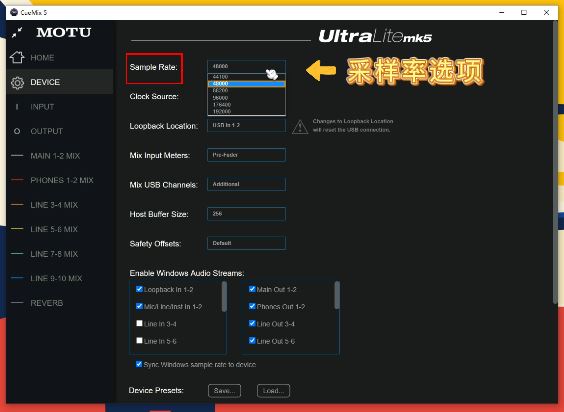爆款上手:MOTU UltraLite MK5 驱动安装指导
最近...2021实至名归鸽王
MOTU UtraLite MK5
终于复产开售啦!

MOTU UltraLite 以多接口、高动态、出色的软件路由,在同价位声卡中脱颖而出,收到音乐人们的一直好评。相信很多朋友已经拿到声卡开始把玩了,我们会制作一系列有关 UltraLite MK5 的功能介绍和使用指导视频,希望可以帮助各位更简单、快速的上手声卡。
首先,准备好 UltraLite MK5 本机、电源适配器、还有官方配备两种数据线。

【注意】如果你的Mac或者win电脑拥有 USB-C 接口,请首先使用“USB-C——USB-C”线材;如果你的电脑拥有 USB-A 接口,“请使用 USB-C——USB-A”线材。
※ 在驱动安装前有几点注意事项:
- 请在驱动安装完毕且重启电脑后,再将声卡连接至电脑。
- 应使用官方数据线,直接连接至电脑,请勿使用HUB扩展坞、转换器等设备。
- Win 台式机的用户,请将声卡连接至机箱背面版 USB 接口以保证供电与数据传输稳定。
进入声卡安装步骤 👇
如果您是在叉烧网店购买的 MK5 声卡,可以向店铺客服索要”声卡驱动“网盘下载链接,根据您使用的系统,选择下载对应的安装文件。
- MOTU 官网下载中心:https://motu.com/en-us/download/
- 淘宝【叉烧便利店】/ 京东【一思三得乐器专营店】咨询客服

【Mac 系统安装指导】
「特别提示」UltraLite MK5 在 Mac 电脑上可以免装驱动被系统识别,但我们任然推荐您安装 Mac 版本驱动,好处在于:第一,获得更低的处理延迟和”硬件监听“功能;第二,安装 CueMix 软件调音台后可以轻松的调整各项参数,并且拥有强大的路由功能,让您在直播、全景声制作、现场录音等复杂场景下获得更便捷的操作体验。

- ①打开下载好的安装包,跳出系统提示点击“允许”
- ②点击继续(Continue)——同意(agree)——安装(install),输入系统密码等待安装结束...
- ③在安装过程中会跳出“隐私权限”提示,点击”打开隐私设置“,输入系统密码解锁设置,找到MOTU软件点击”允许“,随后跳转回安装程序继续安装。
- ④安装结束,点击”重启“重启你的电脑
重启电脑后,声卡连接电脑后会自动开机...

进入系统偏好设置—声音—输入/输出选项
确认选择到 UltraLite MK5 声卡 👇
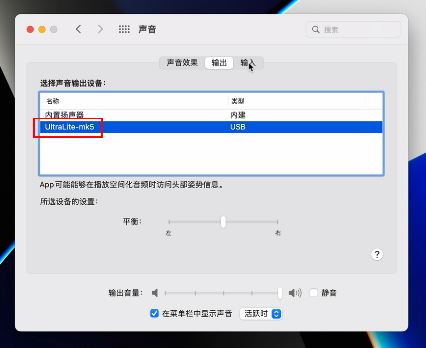
连接耳机或者音箱,可以通过”音量旋钮“来调整输出音量,按下旋钮可以在音箱与耳机音量模式间切换;打开音乐播放器,点击播放你就可以听到声音啦!

【Win 系统安装指导】
双击打开下载完成的 安装文件,选择”同意“并继续,再点击“安装”,进程结束后,重启电脑,将声卡连接至电脑,随后声卡会自动开机。

Win桌面右下角右键点击🔊”小喇叭“图标,单机”打开声音设置“,对话框右侧”声音控制面板“
在播放选项中找到 MK5 的主输出通道(Main out1-2),右键选择“设置为默认设备”。
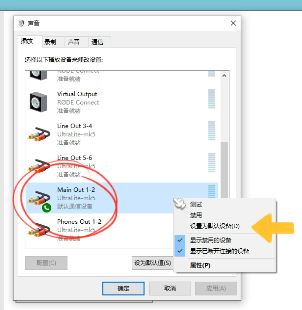
和 Mac 电脑操作相同,连接耳机或者音箱,可以通过”音量旋钮“来调整输出音量,按下旋钮可以在音箱与耳机音量模式间切换。
打开音乐播放器,找到声音设置选项,将输出设备选择为“主声音驱动程序”,点击播放你就可以听到声音啦!
【注意】如果你没有听到任何声音,打开 CueMix5 软件调音台,进入“设备设置”(Device)界面,任意修改一个采样率数值并再次尝试播放。